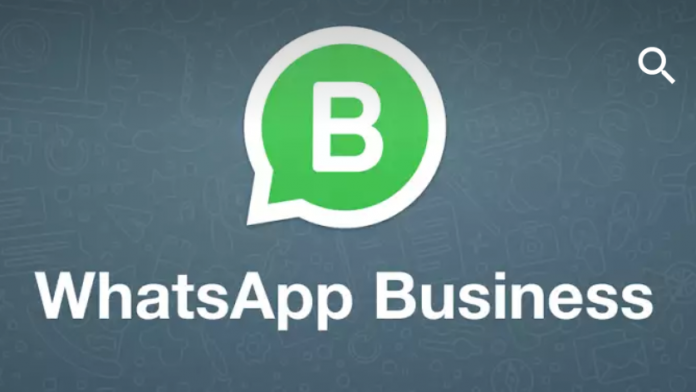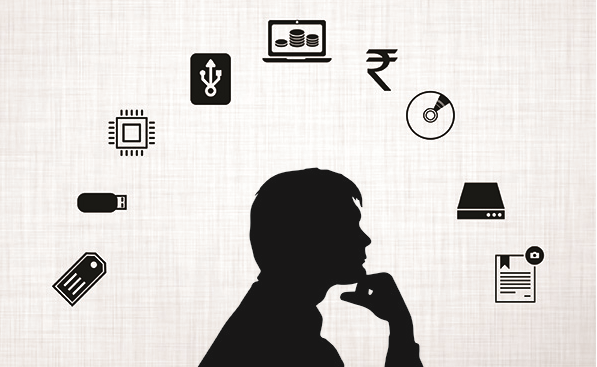เมื่อใดก็ตามที่คุณเปิดลิงก์บน Google Chrome ลิงก์จะเปลี่ยนเส้นทางคุณไปยังแอปที่เชื่อมโยงโดยอัตโนมัติหากโทรศัพท์ของคุณมีแอปนั้น บางครั้งมันยังเปลี่ยนเส้นทางลิงก์นั้นไปยัง Play Store เพื่อให้คุณสามารถติดตั้งแอพนั้นได้ แต่ถ้าคุณไม่ต้องการเปิดลิงก์บางส่วนในแอปบนโทรศัพท์ของคุณคุณเพียงแค่ต้องการตรวจสอบใน Chrome เท่านั้นคุณลักษณะนี้ก็เป็นปัญหาสำหรับคุณ โดยเฉพาะอย่างยิ่งเกิดขึ้นกับแอปเช่น YouTube, Facebook และอื่น ๆ ไม่ต้องกังวลในคำแนะนำของวันนี้ฉันจะบอกวิธีหยุด Google Chrome ไม่ให้เปิดแอปบน Android
นอกจากนี้อ่าน | 2 วิธีในการหยุด Chrome ไม่ให้ถามถึง 'บันทึกรหัสผ่าน' บนเว็บไซต์
หยุด Google ไม่ให้เปิดแอปบน Android
สารบัญ
คุณสามารถปิดใช้งานคุณสมบัตินี้ได้ในการตั้งค่าบน Android และมีสองวิธีในการดำเนินการดังกล่าว ทำตามคำแนะนำทีละขั้นตอนเพื่อปิดคุณสมบัตินี้เพื่อไม่ให้เปิดลิงก์ในแอพอีกต่อไป
1. ปิดใช้งาน Instant Apps
คุณลักษณะ Instant Apps บน Android ช่วยให้คุณใช้แอปได้โดยไม่ต้องติดตั้ง ดังนั้นเมื่อคุณแตะที่ลิงก์ใน Chrome ระบบจะเปิด Instant App หรือแอปจริงที่ติดตั้งในโทรศัพท์ของคุณ วิธีปิดการใช้งานมีดังนี้



- เปิดการตั้งค่าและไปที่ แอปและการแจ้งเตือน และเลือก แอปเริ่มต้นภายใต้ขั้นสูง . ในโทรศัพท์บางรุ่นคุณจะพบสิ่งนี้ภายใต้การจัดการแอป
- เมื่อคุณพบแอพเริ่มต้นให้แตะที่ กำลังเปิดลิงก์ ในหน้านั้น
- จากนั้นคุณจะเห็น แอปทันที ในหน้าถัดไปให้ปิดสวิตช์ที่อยู่ข้างๆ
คุณยังสามารถเปลี่ยน“ การตั้งค่า Instant Apps” ได้จากที่นั่น เมื่อคุณปิดใช้งานการสลับข้าง“ อัปเกรดเว็บลิงก์” เบราว์เซอร์บนโทรศัพท์ของคุณจะไม่เปิดลิงก์ในแอป คุณสามารถค้นหาการตั้งค่านี้ได้ใน Google Play Store เช่นกัน



เปิด Play Store แตะแถบด้านข้างทางซ้ายแล้วเลือกการตั้งค่า มองหา Google Play Instant และปิดการสลับข้าง 'อัปเกรดเว็บลิงก์' เท่านี้ก็เสร็จเรียบร้อย
2. ไม่อนุญาตให้แอปเปิดลิงก์
วิธีต่อไปในการหยุด Google Chrome ไม่ให้เปิดแอปบน Android คือเปลี่ยนการตั้งค่าทุกแอปและไม่อนุญาตให้เปิดลิงก์ที่รองรับ สิ่งนี้สามารถเปลี่ยนแปลงได้ในการตั้งค่าแอพและคุณจะต้องทำทีละแอพสำหรับแอพทั้งหมด



- ไปที่การตั้งค่า> แอปและมองหาแอปเริ่มต้นไม่ว่าจะอยู่ที่ใดในโทรศัพท์ของคุณ
- แตะอีกครั้ง กำลังเปิดลิงก์ และภายใต้แอพที่ติดตั้งให้มองหาแอพที่คุณต้องการเปลี่ยนการตั้งค่า แตะที่แอพ
- ในหน้าถัดไปแตะ เปิดลิงค์ที่รองรับ และจะแสดงให้คุณเห็นสามทางเลือก -“ อนุญาตให้แอปเปิดลิงก์ที่รองรับถามเสมอไม่อนุญาตแอป ” เพื่อเปิดลิงก์
- คุณควรเลือก 'ไม่อนุญาตให้แอปเปิดลิงก์' เพื่อหยุดการเปิดทุกครั้ง
- รีสตาร์ทโทรศัพท์เท่านี้ก็เสร็จเรียบร้อย
ตอนนี้ Chrome จะเปิดลิงก์ของแอปนั้นในเบราว์เซอร์เอง ยิ่งไปกว่านั้นหากคุณเลือก เสมอ ถาม โทรศัพท์ของคุณจะถามทุกครั้งว่าควรเปิดลิงก์ในแอปหรือไม่ ในทำนองเดียวกันคุณสามารถเปลี่ยนลักษณะการทำงานของแอปอื่น ๆ ในการเปิดลิงก์ได้
นี่คือวิธีการบางอย่างในการหยุด Google Chrome ไม่ให้เปิดแอปบน Android ของคุณ หาก Chrome ยังคงเปิดแอปบนโทรศัพท์ของคุณคุณควรลองทำ รีเซ็ตการตั้งค่าแอพ แล้วรีสตาร์ทโทรศัพท์ คุณยังสามารถลองเปิดลิงก์ในโหมดไม่ระบุตัวตนได้หากไม่มีอะไรทำงาน
เราหวังว่าคุณจะสามารถเปิดลิงก์ใน Chrome ได้ด้วยความช่วยเหลือของวิธีการเหล่านี้ สำหรับเคล็ดลับด้านเทคนิคเพิ่มเติมโปรดติดตาม!
ความคิดเห็นบน Facebookนอกจากนี้คุณยังสามารถติดตามข่าวสารเทคโนโลยีทันทีได้ที่ Google News หรือสำหรับคำแนะนำและเคล็ดลับรีวิวสมาร์ทโฟนและแกดเจ็ตเข้าร่วม แกดเจ็ตเพื่อใช้กลุ่มโทรเลข หรือสำหรับวิดีโอรีวิวล่าสุดสมัครสมาชิก แกดเจ็ตเพื่อใช้ช่อง Youtube